Top 6 YouTube zu iTunes Converter: Wie man YouTube ganz leicht zu iTunes konvertiert
Um Ihre bevorzugten YouTube-Videos auf Ihrem iPhone, iPod, iPad und anderen Apple-Geräten abzuspielen, müssen Sie zunächst YouTube zu mp4 konvertieren. Ein guter YouTube zu iTunes Converter wird Ihnen helfen, dies leicht zu erreichen. Lesen Sie diesen Artikel, um den besten Konverter von YouTube zu iTunes für Mac/Windows und kostenlos online zu erfahren.
- Teil 1. Bester YouTube zu iTunes Converter, um Youtube zu iTunes zu konvertieren
- Teil 2. Top 5 YouTube zu MP3 iTunes Video Converter Online Kostenlos
- Teil 3. Erweiterte Kenntnisse: von iTunes Unterstützte Formate
Teil 1. Bester YouTube zu MP4 Video Converter, um Youtube zu iTunes zu konvertieren
Die Dateikonvertierung kann mit dem besten Konvertierungsprogramm Wondershare UniConverter problemlos und mühelos durchgeführt werden. Dieses vielseitige und umfassende Werkzeug unterstützt die Konvertierung Ihrer YouTube-Dateien in von iTunes unterstützte Audio- und Videoformate ohne Qualitätsverlust. Das Programm kann in wenigen einfachen Schritten auf Ihrem Windows- oder Mac-System installiert werden, wonach die Konvertierung ohne jede Einschränkung durchgeführt werden kann. Neben YouTube wird auch der Video-Download von mehr als 10.000 anderen Webseiten unterstützt. Mit YouTube kann bei Bedarf auch eine ganze Wiedergabeliste in dem von Ihnen gewählten Format auf einmal heruntergeladen werden. Die heruntergeladene und konvertierte Datei kann auch auf das iPhone, iPad und andere Geräte zur Wiedergabe übertragen werden.
 Wondershare UniConverter - Bester Youtube zu iTunes Converter
Wondershare UniConverter - Bester Youtube zu iTunes Converter

- Youtube in iTunes Download: Speichern Sie YouTube-Videos in iTunes-kompatible Formate ohne Qualitätsverlust.
- Unterstützt 1.000+ Formate: einschließlich aller gängigen und speziell genutzten Formate sowie verbreiteten Codecs.
- Audio aus Video extrahieren: Video-Download von 10.000+ Websites im MP3-Format, durch Einfügen der URL.
- 4K und Full HD konvertieren: Transcodierung 4K,Full HD 1080p, HD 720p, AVCHD aus HD Kameras, YouTube, Blu-ray.
- Konvertierung für alle Geräte: Konvertierung mit optimierten Voreinstellungen für Smartphone, TV, PSP, Xbox usw.
- Konvertierung in Batch: Konvertieren Sie mehrere Dateien im Batch-Modus mit 30x schnellerer Geschwindigkeit.
- Video bearbeiten: Vor der Konvertierung mit dem integrierten Videoeditor zuschneiden, trimmen, Effekte anwenden.
- DVD/CD brennen: Brennen Sie Videos auf DVD und Musik auf CD zur einfachen Wiedergabe auf beliebigen Geräten.
- Nützliche Toolbox: VR konvertieren, Video komprimieren, GIF erstellen, DVD brennen, Bild konvertieren und mehr.
Methode 1: Schritte zur Konvertierung von YouTube zu iTunes im MP3 Format
Schritt 1 YouTube-URL kopieren
Öffnen Sie auf Ihrem PC das herunterzuladende YouTube-Video und kopieren Sie dessen URL.
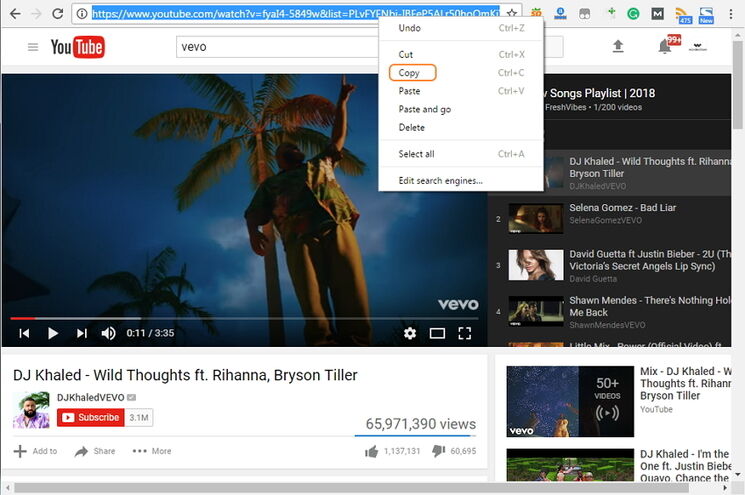
Schritt 2 Wondershare Youtube zu MP3 starten und YouTube-URL einfügen.
Öffnen Sie den installierten Wondershare UniConverter auf Ihrem PC/Mac und gehen Sie zum Reiter Video downloaden, klicken Sie auf das Dropdown-Menü bei der Option URL einfügen, wählen Sie die Option MP3 herunterladen, um fortzufahren.
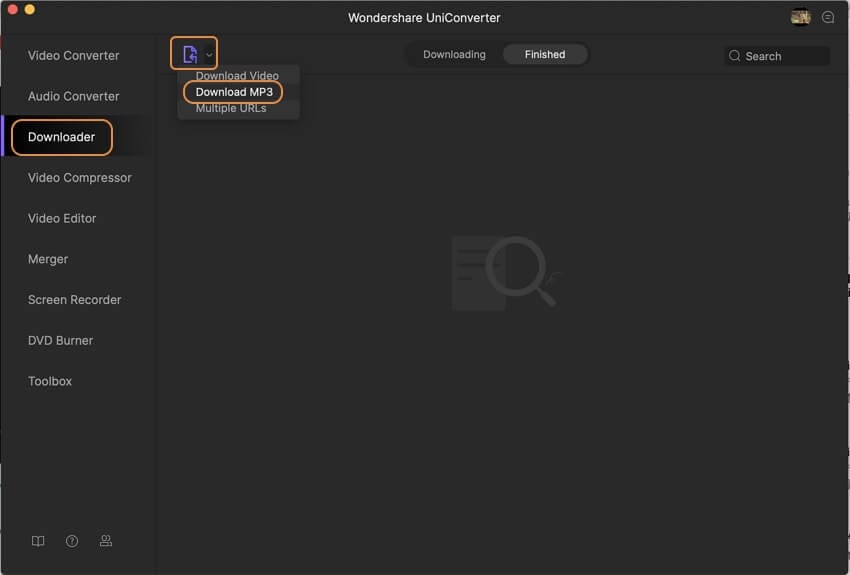
Schritt 3 YouTube in MP3 für iTunes herunterladen
Als nächstes, fügen Sie die URL ein und das Programm beginnt automatisch mit der Analyse und dem Herunterladen. Sie können den Download-Prozess auf der Oberfläche sehen.
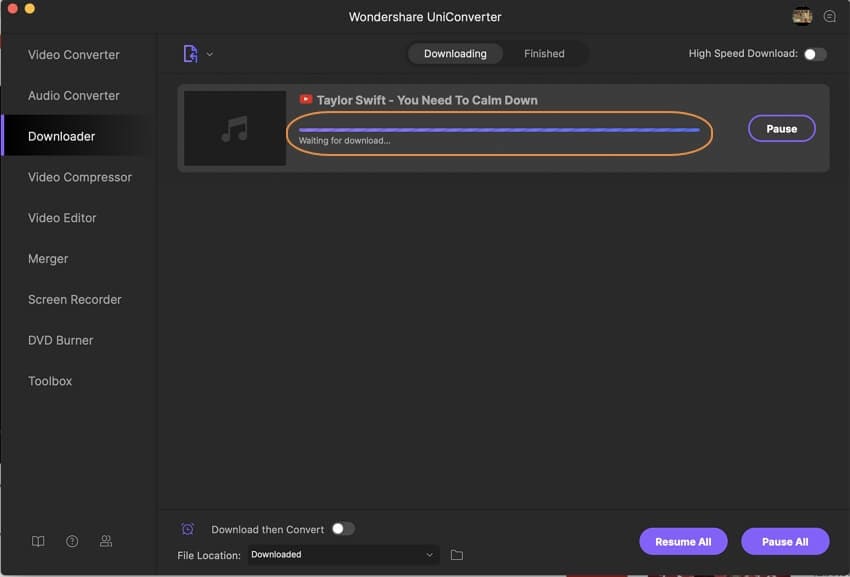
Nach dem Abschluss des Download-Vorgangs finden Sie die heruntergeladenen YouTube-Videos im MP3-Format unter dem Reiter Abgeschlossen.
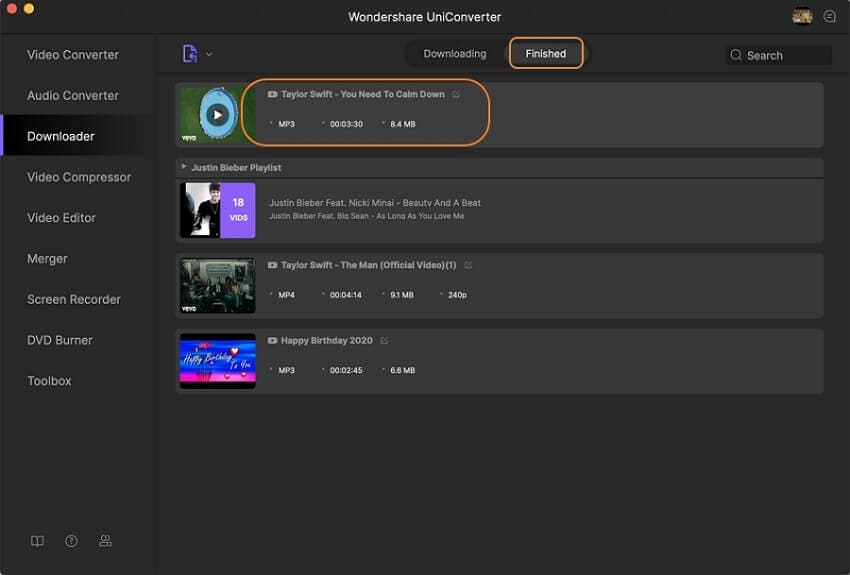
Methode 2: Wie man YouTube-Videos zu iTunes konvertiert
Schritt 1 YouTube-URL kopieren, die Sie herunterladen müssen.
Öffnen Sie das YouTube-Video in Ihrem Browser und kopieren Sie seine URL zur Verwendung.

Schritt 2 Starten Sie Wondershare und wählen Sie das Ausgabeformat
Öffnen Sie Wondershare UniConverter und wählen Sie den Reiter Video dowloaden. Bewegen Sie in der oberen rechten Ecke den Toggle Herunterladen-dann-konvertieren-Modus. In einem Popup-Fenster wird die Liste der unterstützten Formate angezeigt, wählen Sie das Format MOV aus der Liste Video oder ein beliebiges Apple-Gerät aus der Liste Geräte.
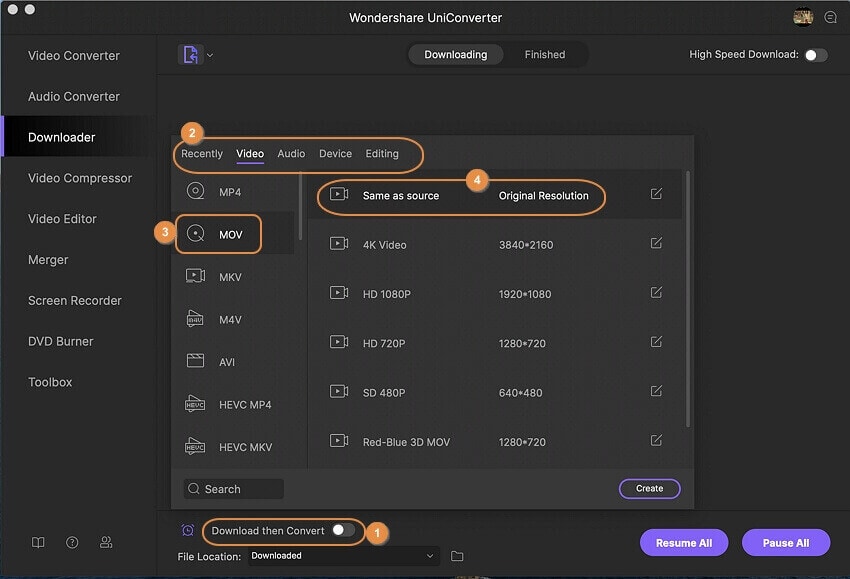
Schritt 3 URL einfügen, um die YouTube-Videos für iTunes herunterzuladen.
Nächste, klicken Sie auf +URL einfügen, um den kopierten Link in die Oberfläche einzufügen und mit der Analyse zu beginnen.

Schritt 4 YouTube für iTunes in Mac/Windows herunterladen
Nach der Analyse des Links beginnt die Software mit dem Download des YouTube-Videos im gewählten Format. Der Reiter Abgeschlossen kann verwendet werden, um die verarbeiteten Videos zu überprüfen und die Synchronisierung zu iTunes hinzuzufügen.
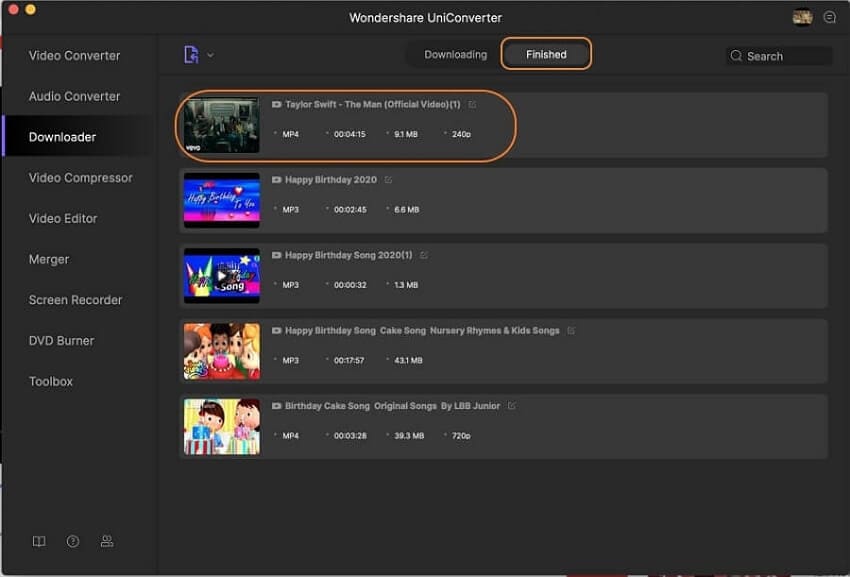

Tipps
Wenn bei der Verwendung von iTunes Probleme auftreten, z. B. das Hinzufügen von MP4 zu iTunes oder das Nicht-Abspielen von MP3 in iTunes, können Sie zu M4V / MOV / MP4-Videos nicht zu iTunes hinzufügen? Lösen Sie es einfach! >> und MP3 nicht in iTunes abspielen? 2 einfache Lösungen, die Ihnen helfen>> wechseln, um mehr zu erfahren.
Teil 2. Top 5 YouTube zu MP3 iTunes Video Converter Online Kostenlos
Es gibt auch eine dezente Anzahl kostenloser Online und Desktop YouTube zu iTunes Konverter. Diese Programme können kostenlos verwendet werden und unterstützen eine einfache und ordentliche Konvertierung. Im Folgenden finden Sie eine Auflistung beliebter Online- und Freeware-Werkzeuge für YouTube zu iTunes Konverter.
1. Wondershare Free Video Converter
URL: https://uniconverter.wondershare.de/free-video-converter.html
Dies ist eine kostenlose Version der Wondershare-Software, die die Konvertierung von YouTube in MP3 für iTunes und andere Formate in dezenter Qualität unterstützt. In wenigen einfachen Schritten können die YouTube-Links in MP3, MOV, MP4 und eine Reihe anderer Formate konvertiert werden. YouTube HD-, 4K- und SD-Videos werden für die Konvertierung durch die Software unterstützt. Die geräte- und applikationsspezifische Konvertierung wird ebenfalls vom Programm unterstützt. Wondershare Free Video Converter ist für Windows und Mac erhältlich und die heruntergeladenen Dateien sind mit einem Wasserzeichen versehen.
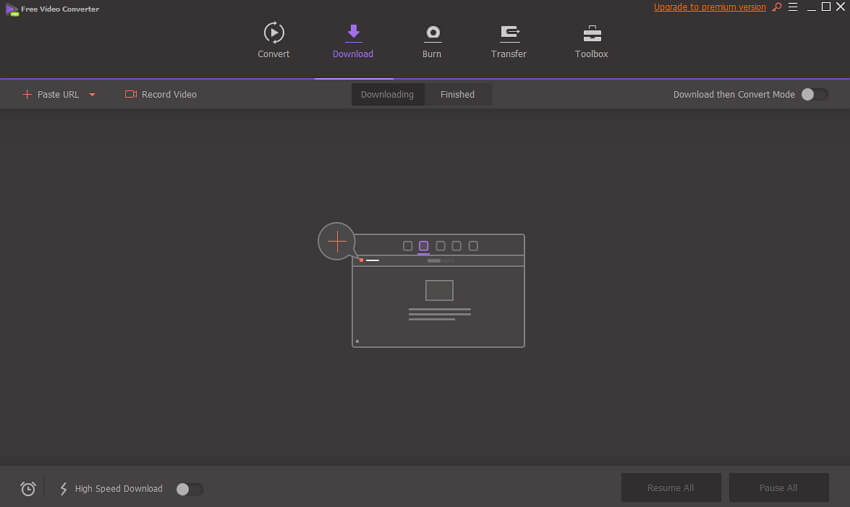
2. Freemake Video Converter
URL: https://www.freemake.com/how_to/how_to_download_youtube_video_to_iTunes
Diese Software, die auf Ihr Windows-System heruntergeladen werden kann, ist kostenlos und erleichtert das Herunterladen von YouTube-Videos im iTunes-kompatiblen Format zur Wiedergabe auf iPhone, iPad, iPod und anderen Apple-Geräten. Die Software ist zuverlässig und sicher zu installieren und verfügt über eine einfache und schnelle Oberfläche. Dieser kostenlose YouTube zu iTunes Konverter bietet auch die Möglichkeit, die gewünschte Dateiqualität zu wählen.

3. Online Video Converter
URL: https://onlinevideoconverter.pro/de/
Dies ist ein kostenloses Online-Werkzeug zum Konvertieren von YouTube in iTunes, mit dem YouTube-Videos in einer Reihe von Audio- und Videoformaten heruntergeladen werden können, darunter MP3, AAC, OGG, WAM, MP4, MOV, AVI usw. Zusätzlich zu YouTube erleichtert der Online Video Converter auch das Herunterladen von Dateien von anderen Webseiten wie Facebook, Vimeo, VK und anderen. Sie können entweder ein ganzes YouTube-Video herunterladen oder auch einen Teil davon auswählen. Eine Option zur Auswahl der Dateiqualität ist ebenfalls vorhanden. Die heruntergeladene Datei kann über die Oberfläche heruntergeladen werden.

4. FLVTO
Dies ist ein weiterer Online Video Converter, das keine Software-Installation oder Registrierung erfordert und das Herunterladen von YouTube-Dateien im MP3-, MP4- und AVI-Format ermöglicht. Das Download von HD-Video im MP4- und AVI-Format wird ebenfalls unterstützt. Die Oberfläche ist einfach, wobei Sie die YouTube-URL einfügen und das Ausgabeformat auswählen müssen. Das Programm lädt die Datei herunter, wonach sie in Ihrem Dropbox-Konto gespeichert oder an eine E-Mail-Adresse gesendet werden kann. Es besteht auch die Möglichkeit, die Dateien auf Twitter, Facebook und Google Plus zu teilen.

5. 2CONV
Mit diesem Online-Werkzeug können YouTube-Links in MP3-, MP4- und AVI-Format in dezenter Qualität konvertiert werden. Kopieren Sie einfach den Link, fügen Sie ihn in die Oberfläche ein und wählen Sie dann das Zielformat. Das Programm beginnt dann schnell mit dem Herunterladen der Datei-URL in der gewünschten Form. Die Datei kann über die Oberfläche auf Ihr System heruntergeladen werden.

Wenn Sie nach Optionen suchen, wie Sie YouTube zu mp4 konvertieren können, verwenden Sie eine der oben aufgeführten Methoden, die Ihren Anforderungen am besten entspricht.
Teil 3. Erweiterte Kenntnisse: iTunes Unterstützte Formate
iTunes wurde von Apple entwickelt und ist ein Mediaplayer und Verwaltungs-Werkzeug, das das Abspielen, Herunterladen und Organisieren von Mediendateien auf iOS-Geräten erleichtert. iTunes unterstützt eine Reihe von Audio- und Videoformaten, die im Folgenden aufgelistet sind.
Audioformate:
- MP3
- AAC
- AIFF
- WAV
- Akustische .aa-Dateien
- in iTunes gekaufte M4A und M4P
Videoformate:
Jedes Videoformat, das mit QuickTime funktioniert, wird von iTunes unterstützt, sofern ein kompatibler Codec verwendet wird. Im Allgemeinen werden die unten aufgeführten Formate mit kompatiblem Codec, Samplerate und anderen Parametern unterstützt.
- MOV
- M4V
- MP4





